很多用户们在使用win10系统的时候,使用了win10优化大师进行优化了过后,却引起taskhostw报错,这个问题到底需要怎么解决呢,快来看看详细的教程吧~
1、双击打开词电脑,然后依次进入C:\Windows\System32中,然后在右侧搜索“taskhostw.exe”。
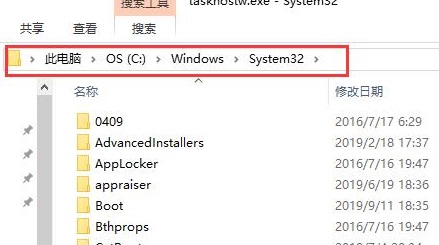
2、然后找到该文件“taskhostw.exe”,将其删除。
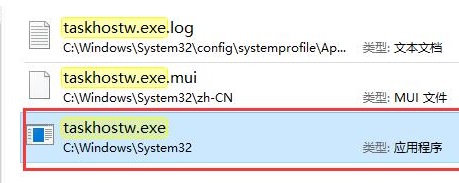
3、按下“win+r”,打开运行窗口,输入:taskschd.msc,点击确定打开。
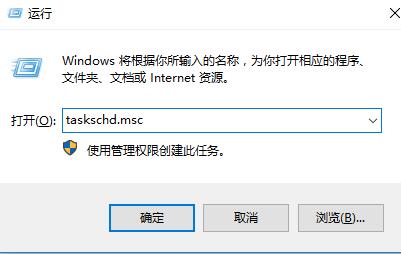
4、然后在左侧依次点击并展开:任务计划程序库\Microsfot\Windows\Data Integrity Scan。
然后找到该程序,点击禁用。便能够解决了,但是输入法可能会出现问题哦。
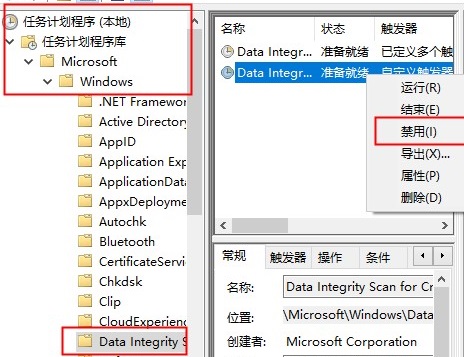
 Win10暂停更新还是会更新的
Win10暂停更新还是会更新的 windows movie make保存后的视
windows movie make保存后的视 windows movie maker导出工程文
windows movie maker导出工程文 Windows Movie Maker给视频添加
Windows Movie Maker给视频添加 windows movie maker保存为视频
windows movie maker保存为视频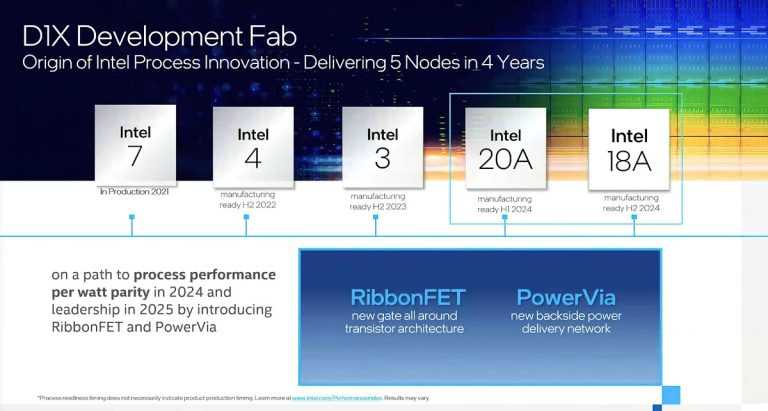 英特尔可能在 2025 年重新
英特尔可能在 2025 年重新 钉钉如何设置日志提醒?日
钉钉如何设置日志提醒?日 AMD Ryzen 7 5800X3D 超频达到
AMD Ryzen 7 5800X3D 超频达到 微软发布基于Azure的Cloud
微软发布基于Azure的Cloud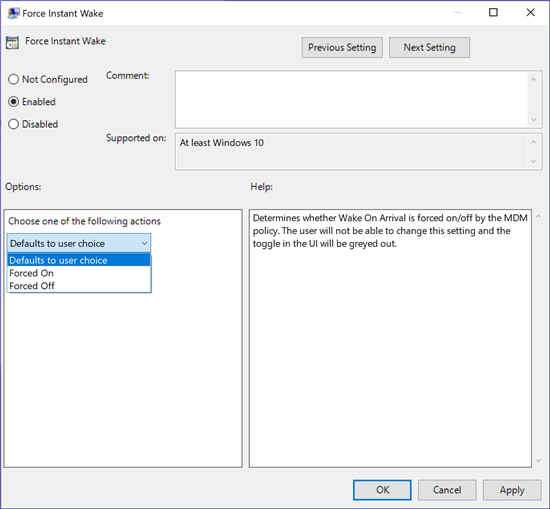 微软在Windows10 21H1上添加了
微软在Windows10 21H1上添加了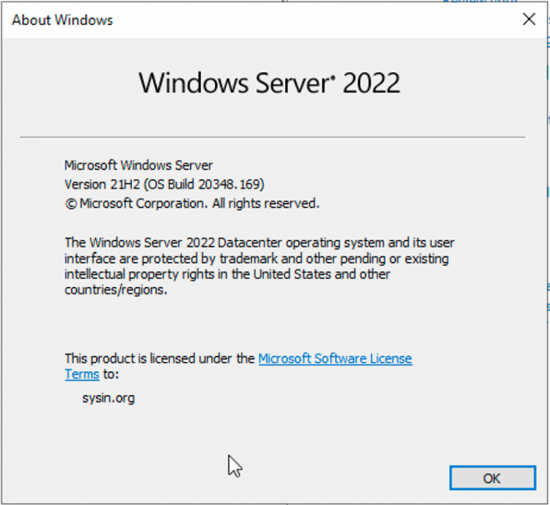 Windows Server 2022 提供 10 年
Windows Server 2022 提供 10 年 Windows10 2004上的新错误错误
Windows10 2004上的新错误错误 qq画图红包美人鱼绘制方法
qq画图红包美人鱼绘制方法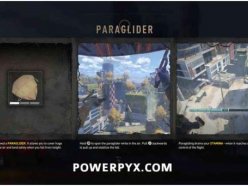 消逝的光芒2滑翔伞怎么获
消逝的光芒2滑翔伞怎么获 王者荣耀水晶钥匙怎么用
王者荣耀水晶钥匙怎么用 《F1 2022》成就怎么达成?
《F1 2022》成就怎么达成?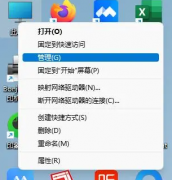 联想台式机显卡驱动一直
联想台式机显卡驱动一直 华为mate50上市时间详细介
华为mate50上市时间详细介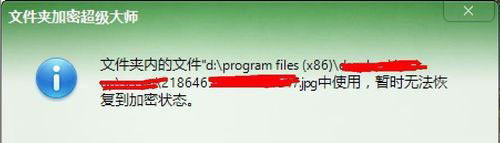 Windows7系统给文件添加ev
Windows7系统给文件添加ev Win8metro界面是什么 Win8系统
Win8metro界面是什么 Win8系统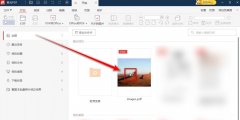 极光PDF阅读器历史记录怎
极光PDF阅读器历史记录怎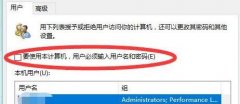 win11开机密码忘了解决方法
win11开机密码忘了解决方法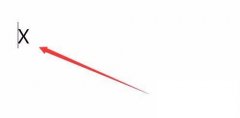 如何使用Word输入平均值符
如何使用Word输入平均值符 ppt插入背景音乐的教程
ppt插入背景音乐的教程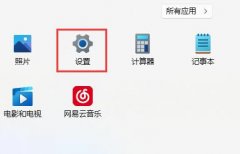 win11字体很奇怪解决方法
win11字体很奇怪解决方法 win10最新版本1909更新卡在
win10最新版本1909更新卡在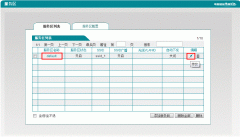 AC和AP架构的WiFi网络如何隐
AC和AP架构的WiFi网络如何隐 路由器设置手机版登录
路由器设置手机版登录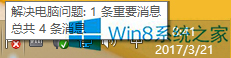
win8系统操作中心提示的关闭方法 我们知道在电脑的右下角有一个操作中心,这个操作中心总是会提示消息,这让很多用户都感到反感,于是有用户就想关闭掉,那么Windows8如何关闭操作中心提...
166439 次阅读
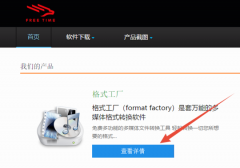
很多小伙伴下载了swf格式的文件,但是却无法打开,需要转换为mp4格式的文件。今天小编教大家用格式工厂转换为mp4格式,非常的方便快捷,具体的教程下面一起来看看吧。...
53887 次阅读
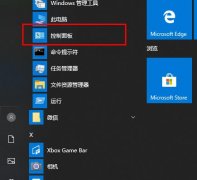
用户们在日常生活中肯定都需要用到电脑,而电脑上的字体直接关系到了用户的使用体验,那么该怎么去设置字体呢?下面就一起来看看详细的设置方法吧。...
78849 次阅读

微软公司就在12月7日向windows广大用户再一次推送了新的版本win1019037.1。此次更新除了修复了之前版本出现的缺陷和BUG之外还有一些功能上的改进。其中包括对系统反作弊软件和一部分软件游戏...
21787 次阅读
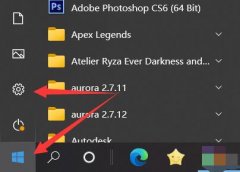
如果我们在win10里下载了一些不想使用的软件,就需要知道win10卸载软件在哪里卸载,其实系统自带有软件卸载功能,只要在设置的应用里就能卸载了。...
57597 次阅读

很多的用户们在重装完系统以后,就会遇到各种各样的问题,比如说这个重装以后,电脑没有声音了,无法进行任何播放设置,这该怎么办呢,快来看看详细的设置教程吧~...
29602 次阅读

如果我们在使用win10操作系统的时候,想要对自己的操作系统进行更新升级的话,可能有的小伙伴们就会遇到更新win102004卡在20%的情况。对于这种问题小编觉得我们可以先看看是不是自己网络的...
79271 次阅读

我们在重装win10纯净版是有时候会遇到提示系统文件丢失,没有办法安装的情况。这时候我们可以重试一下,如果还是相同的问题,那就是安装的系统本身存在文件缺失,需要换一个安装。...
87373 次阅读
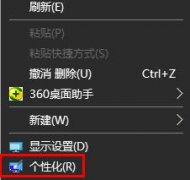
开机的时候不仅可以设置密码,还可以将背景图改掉,操作的方式下面就为你们呈现,特别的有意思可以将自己喜欢的图片来添加进去增加一份趣味,一起看看win10如何设置开机图片吧。...
94680 次阅读

我们在使用微软操作系统的时候,因为系统版本太多导致我们不知道如何选择。对于win10应该下载安装business还是consumer版本这个问题,小编觉得还是要看自己的需要。这个就相当于vl版和非vl版...
75596 次阅读
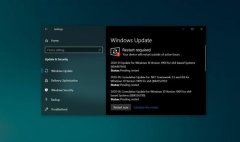
win10推出以后小伙伴们普遍都进行了更新,很多的小伙伴都还没用习惯系统又提示可以更新kb4497165版本了,那么这个版本怎么样呢?下面就来看看详细介绍吧。...
53733 次阅读

我们在使用win10操作系统的时候,如果想要更新自己的操作系统但是想要知道目前2020年最新的win10版本号是多少,在哪里下载。对于这个问题小编觉得目前最新的版本就是win101909了,我们可以自...
74267 次阅读

自2020年1月14日开始,微软宣布正式停止对win7系统的支持,那么以后将不会对win7系统进行安全修复和更新。而继续使用win7系统将会极大的增加病毒和恶意软件攻击的风险,小编建议更新win10系统...
19635 次阅读

右键菜单没有新建记事本怎么办 win7右键新建记事本没了怎么恢复...
98914 次阅读

这里为广大的用户们准备了与Windows11相关的各种问题与解决方法,不管是升级方面的问题、更新方面的问题还是设置教程等,这里都可以找到详细的教程为你解决哦,对此感兴趣的就来查看吧...
75008 次阅读